试验五计算机图形学画风扇
- 格式:docx
- 大小:47.18 KB
- 文档页数:4
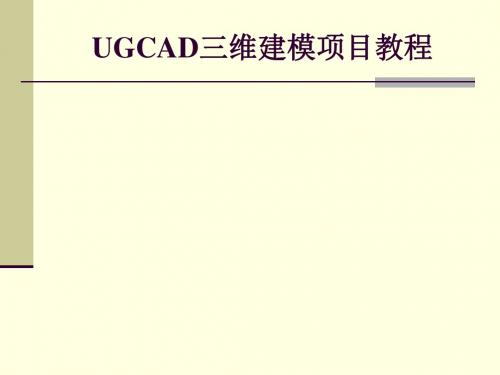

UG实例之风扇
目标:建立四个扇叶的风扇。
方法:用规律曲线建立风扇扇叶轮廓线,接着用曲线网格构建扇叶,最后通过实例特征来完成风扇的建模。
步骤:第一步,建立表达式,如下图所示。
图 1 建立表达式
第二步,建立规律曲线,见下图。
用XT、YT、ZT建立第一条规律曲线,见图2。
用XT1、YT1、ZT建立第二条规律曲线,见图3。
图 2 建立规律曲线1
图 3 建立规律曲线2
图 4 建立的两条规律曲线
第三步,建立底面直径为20mm,高为30mm的圆柱。
同时,对建立的两条规律曲线进行分割处理,等分为5段,只留最低下的异端,见下图。
图 5 建立扇叶轮廓线
第四步,用两条直线将两条曲线的端点相连,见图6。
接着,运用曲线网格工具建立风扇叶片,并进行加厚及倒圆处理,见图7。
图 6 用直线将两条规律曲线相连。
图7 用曲线网格建立扇叶
第五步,运用实例特征命令建立其余3个扇叶。
最终的效果如下图所示。
图8 最终的风扇效果。

一、风扇的本体设计1、设置工作目录:风扇-风扇本体;2、新建零件文件。
名称-benti,取消选中【使用缺省工具】,选中【mmns-part-solid】选项。
3、创建拉伸曲面特征。
单击按钮,选取基准平面FRONT作为草绘平面,绘制剖面图,如图。
尺寸标注,单击按钮。
单击按钮,设置拉伸深度为―30‖。
单击按钮,设置半径为―5‖。
4、创建基准曲线。
(1)选取基准平面FRONT作为草绘平面。
在草绘平面中绘制草绘曲线,如图,生成基准曲线。
单击按钮。
(2)选取前面所做曲线,单击按钮,选取基准平面TOP作为镜象平面,镜像复制前一步创建的基准曲线,结果如图。
(3)单击按钮,打开【曲线选项】菜单,接受点,在工作区中选取如图所示的两点作为参照。
(4)在【曲线:通过点】对话框中选取扭曲选项,单击按钮。
接着在系统打开的【修改曲线】对话框中的【移动平面】复选框中选取【视图平面】选项。
然后单击按钮,在下拉菜单中选取TOP基准平面,把TOP平面作为前视图,接着用鼠标将控制点拉伸到如图所示位置。
4、创建边界混合曲面特征。
(1)单击按钮,打开设计图标板。
(2)按住Ctrl键的同时依次选取曲线作为边界混合曲线,创建边界混合曲面。
(3)选取上一步创建的边界混合曲面,单击按钮,选择轴,选取中心轴,设置阵列的数目和角度分别为4和90,单击,结果如图。
(4)5、合并曲面特征。
选中前面生成的曲面,单击按钮,合并成一个曲面。
6、创建倒圆角特征。
单击按钮,设置适当大小的圆角。
7、使用拉伸创建支架。
单击按钮,选取基准平面RIGHT作为草绘平面,绘制如图所示的剖面图,单击,然后单击按钮,选择,设置拉伸深度为“3”,单击按钮。
8、选取上一步创建的支架作为阵列对象,单击按钮,选择轴,选取中心轴,设置阵列的数目和角度分别为4和90,单击,结果如图。
9、创建旋转实体特征。
单击按钮,选取基准平面TOP平面作为草绘平面,绘制如图所示的旋转剖面图,单击按钮,然后单击按钮,设置旋转角度为360,单击按钮。

MECHANICAL CAD/CAM “风扇”三维建模Air FanA3D Model of ofAir设计者:李奇Designer:Li Qi班级序号:072095_05Class No:072095_05学号:20091000691Student ID:20091000691期望成绩:96Expecting score:961st Typical parts of my works典型零件 (2)1.1The front lid of the fan (2)1.2The back lid of the fan (7)1.3The fan's former nets hood (10)1.4Fan blades and motor parts (12)1.5Other parts (15)2st Assembly parts装配部分 (17)3st Render part渲染部分 (18)1st chapterTypical parts of my works典型零件1.1The front lid of the fanCharacterristics:利用曲面造型,建立风扇的前盖。
Use surface modeling,establish the fan's the front cover.Procedures:1建立新零件并保存,命名为“前盖”。
Establish new parts and preserve,named"front lid".——illustrated in figure1-1figure1-12放样前盖主体部分。
The front cover the main body part lofting.——illustrated in figure1-2to figure1-4.figure1-2figure1-3figure1-43放样两侧开关部分的壳子。
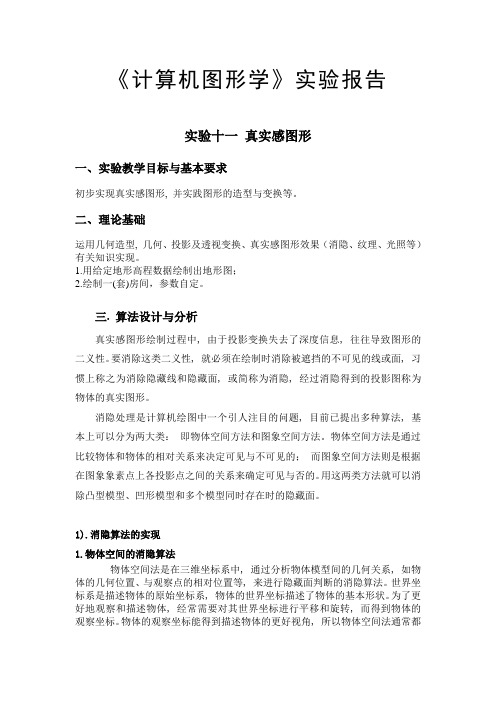
《计算机图形学》实验报告实验十一真实感图形一、实验教学目标与基本要求初步实现真实感图形, 并实践图形的造型与变换等。
二、理论基础运用几何造型, 几何、投影及透视变换、真实感图形效果(消隐、纹理、光照等)有关知识实现。
1.用给定地形高程数据绘制出地形图;2.绘制一(套)房间,参数自定。
三. 算法设计与分析真实感图形绘制过程中, 由于投影变换失去了深度信息, 往往导致图形的二义性。
要消除这类二义性, 就必须在绘制时消除被遮挡的不可见的线或面, 习惯上称之为消除隐藏线和隐藏面, 或简称为消隐, 经过消隐得到的投影图称为物体的真实图形。
消隐处理是计算机绘图中一个引人注目的问题, 目前已提出多种算法, 基本上可以分为两大类:即物体空间方法和图象空间方法。
物体空间方法是通过比较物体和物体的相对关系来决定可见与不可见的;而图象空间方法则是根据在图象象素点上各投影点之间的关系来确定可见与否的。
用这两类方法就可以消除凸型模型、凹形模型和多个模型同时存在时的隐藏面。
1).消隐算法的实现1.物体空间的消隐算法物体空间法是在三维坐标系中, 通过分析物体模型间的几何关系, 如物体的几何位置、与观察点的相对位置等, 来进行隐藏面判断的消隐算法。
世界坐标系是描述物体的原始坐标系, 物体的世界坐标描述了物体的基本形状。
为了更好地观察和描述物体, 经常需要对其世界坐标进行平移和旋转, 而得到物体的观察坐标。
物体的观察坐标能得到描述物体的更好视角, 所以物体空间法通常都是在观察坐标系中进行的。
观察坐标系的原点一般即是观察点。
物体空间法消隐包括两个基本步骤, 即三维坐标变换和选取适当的隐藏面判断算法。
选择合适的观察坐标系不但可以更好地描述物体, 而且可以大大简化和降低消隐算法的运算。
因此, 利用物体空间法进行消隐的第一步往往是将物体所处的坐标系转换为适当的观察坐标系。
这需要对物体进行三维旋转和平移变换。
常用的物体空间消隐算法包括平面公式法、径向预排序法、径向排序法、隔离平面法、深度排序法、光线投射法和区域子分法。
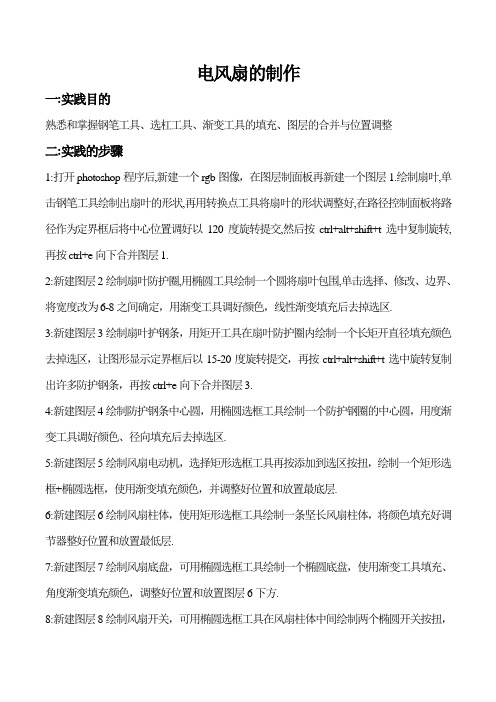
电风扇的制作一:实践目的熟悉和掌握钢笔工具、选杠工具、渐变工具的填充、图层的合并与位置调整二:实践的步骤1:打开photoshop程序后,新建一个rgb图像,在图层制面板再新建一个图层1.绘制扇叶,单击钢笔工具绘制出扇叶的形状,再用转换点工具将扇叶的形状调整好,在路径控制面板将路径作为定界框后将中心位置调好以120度旋转提交,然后按ctrl+alt+shift+t选中复制旋转,再按ctrl+e向下合并图层1.2:新建图层2绘制扇叶防护圈,用椭圆工具绘制一个圆将扇叶包围,单击选择、修改、边界、将宽度改为6-8之间确定,用渐变工具调好颜色,线性渐变填充后去掉选区.3:新建图层3绘制扇叶护钢条,用矩开工具在扇叶防护圈内绘制一个长矩开直径填充颜色去掉选区,让图形显示定界框后以15-20度旋转提交,再按ctrl+al t+shi ft+t选中旋转复制出许多防护钢条,再按ctrl+e向下合并图层3.4:新建图层4绘制防护钢条中心圆,用椭圆选框工具绘制一个防护钢圈的中心圆,用度渐变工具调好颜色、径向填充后去掉选区.5:新建图层5绘制风扇电动机,选择矩形选框工具再按添加到选区按扭,绘制一个矩形选框+椭圆选框,使用渐变填充颜色,并调整好位置和放置最底层.6:新建图层6绘制风扇柱体,使用矩形选框工具绘制一条坚长风扇柱体,将颜色填充好调节器整好位置和放置最低层.7:新建图层7绘制风扇底盘,可用椭圆选框工具绘制一个椭圆底盘,使用渐变工具填充、角度渐变填充颜色,调整好位置和放置图层6下方.8:新建图层8绘制风扇开关,可用椭圆选框工具在风扇柱体中间绘制两个椭圆开关按扭,填充好颜色并调整好位置放置最上层,最后绘制扇叶背面防护圈,选择图层3后显示定界框,以原图层3旋转角度的一半角度再一次旋转,并调整好们置放置最低层,即可完成所有制作。
创建风扇三维模型操作步骤如下。
步骤1 扇叶及风扇罩的建模第1步,单击图标,调用“圆:中心点、半径”命令,在Front视图绘制圆形,半径值为20,并绘制同心圆半径18,如图1-1所示。
图1-1第2步,单击图标,调用“以平面曲线建立曲面”命令,以外圆建立面,如图1-2所示。
图1-2第3步,单击图标,调用“修剪”命令,用内圆曲线修剪掉外圆中间部分,如图1-3所示。
图1-3第4步,单击图标,调用“挤出曲面”命令,曲面挤出距离值为1,如图1-4所示。
图1-4第5步,单击图标,调用“圆柱体”命令,开启“物件锁点”|“中心点”,创建半径值为5,厚度值(圆柱端点输值)为7的圆柱体,并调用“移动”命令,将其与外圆中心对齐,如图1-5所示。
图1-5第6步,单击图标,调用“内插点曲线”命令,在Front视图中绘制扇叶轮廓曲线,并调用“开启控制点”命令调节曲线,如图1-6所示。
图1-6第7步,单击图标,调用“以平面曲线建立曲面”命令,以扇叶轮廓曲线建立曲面。
第8步,单击图标,调用“2D旋转”命令,在Top视图中,将扇叶旋转一个角度,并调用“移动”命令,调整位置,如图1-7所示。
图1-7第9步,单击图标,调用“环形阵列”命令,将扇叶以中心点阵列,阵列数目值为5,如图1-8所示。
图1-8第10步,单击图标,调用“边缘圆角”命令,选取圆柱的边缘,圆角半径值为2,如图1-9所示。
图1-9第11步,单击图标,调用“圆柱体”命令,创建一个半径值为3,厚度值为1的圆柱体,并调用“移动”命令,调整位置,如图1-10所示。
图1-10第12步,单击图标,调用“内插点曲线”命令,在Right视图中绘制电扇前罩铁丝曲线,并调用“开启控制点”命令调节曲线,如图1-11所示。
图1-11第13步,单击图标,调用“圆管”命令,以这条曲线为圆管曲线,半径值为0.2创建圆管,如图1-12所示。
图1-12第14步,单击图标,调用“环形阵列”命令,捕捉圆柱中心点,设置数值为48,创建风扇网罩,如图1-13所示。
风扇绘制过程:生成风扇前盖(fan-front):1.拉伸成形底盖进入草图,绘制出如下草图;然后拉伸,深度为4mm下图右:2.拉伸成形本体点选底盖上表面作为草图基准面,绘制出如下左草图,拉伸距离15mm,下图右:3.拉伸切割底盖圆槽点选底盖上表面作为草图基准面,绘制两个同心圆,如下图左;拉伸距离15mm,下图右:4.切割成形底盖,拉伸径向肋以底盖上表面作基准面,绘制8个同心圆,直径分别间隔10mm,如下图左;退出草图,切割深度4mm,如下图右:还是以底盖上表面作基准面,在如下图位置绘制矩形,拉伸4mm,尺寸如图;5.环形阵列及倒圆角选中上一步生成的肋特征,点击环形阵列图标,出现如下图框,分别输入数目3,角度120度,再选择xy平面,点击OK,再在锐边部位分别倒圆角,生成特征如下图右:保存为:fan-front后面将编辑前盖的草图,产生风扇后盖的零件。
生成风扇后盖(fan-back):1.编辑草图在fan-front中双击左边目录树中的草图4,进入草图模式,删除其他同心圆,只留下半径为90和30的圆,退出草图,如图:在fan-front中双击左边目录树中的草图5,进入草图模式,将矩形尺寸改为4,退出草图,如图;2.倒圆角特征在如图左所示红线位置倒R10的圆角,在如图右所示红线位置倒R15的圆角。
再在锐边部位分别倒圆角,生成特征如下图右:3.拉伸成形中心轴在如图位置拉伸直径为5,深度为15的中心轴。
至此,另存为:back-front。
生成风扇的中心轴和叶片1.拉伸成形本体进入草图,绘制直径为24的圆,拉伸距离为14.5,注意选择Mirrored extent选项,如下图左;2.拉伸切割中心孔选择成形实体底面作为草图基准面,在中心绘制直径为5mm的圆,退出草图,切割15mm深。
如下图右;3.绘制曲面点击开始中的形状〉自由曲面即切换到自由曲面模式,选择(两点平面)图标在xy面绘制一平面。
绘制平面时分别用鼠标左键点击平面的对角线两端点,即可完成如下图左所示的平面。
U5制作动画扇子1:打开U5软件,新建画布:600*400的透明画布2:在对象管理器面板插入一个空白对象3:把前景色改为黑色,用工具条上的填充工具,把画布填充为黑色4:在对象管理器面板上再插入一个空白对象,用椭圆形工具在画布里任意画一个椭圆,然后改变前景色颜(#A50000),用填充工具填充,再点下椭圆形工具,选择选项--不选(为了取消虚线选框)5:在对象管理器面板上再插入一个空白对象,用椭圆形工具在刚画的椭圆里面画一个圆,然后改变前景色颜色(#0000E1)用填充工具填充,再点下椭圆形工具,选择选项--不选(为了取消虚线选框)6:同样的方法大家做共做六次,就是画六个椭圆,颜色自定,看最后画好椭圆7:除去黑色背景外,其他的帧全部全并,点最上面一帧,按住键盘上的Shift不放,再点背景帧的上面一帧,选中后右击下,关联为单一对象,如图8:调整下羽毛的大小,羽毛效果出来了,在对象管理器面板上插入一个空白对象,前景色改为白色,用画笔工具在羽毛下方画一条直线9:把羽毛的帧跟刚画的直线帧换下位置,然后按住键盘Shift键不放,选中这两帧右击下关联为单一对象,现在添加一张图像进来,把羽毛的帧跟图像的帧换下位置10:留下这根直线旁边的图像,其他的全部删除(用套索工具框住留下的部分,其他的按键盘上Delete键删除)如图11:把两帧合并(按住键盘Shift键不放,选中这两帧右击下关联为单一对象)用橡皮擦工具,把直线的中间部分擦掉12:选择变形工具,把扇页向左旋转13:把中心轴移到右边,现在听好步骤,第一步:复制,第二步:添加相同帧,第三步:粘贴,第四步:顺时针旋转18度,如图14:现在做第三根扇页,做法是一样的,现在中心轴不要动,直接做第一步:复制,第二步:添加相同帧,第三步:粘贴,第四步:顺时针旋转18度,如图15:以此类推,我总共做了11帧,就是一把完整的扇子了,如图16:现在全选帧,点蓝第一帧,按住键盘上Shift键不放,再点下最后一帧,这样每一帧都点蓝了,鼠标右击选相同的帧17:现在选择刚加的帧,也就是选中后面11帧(12帧--22帧),右击下--反向帧顺序,跳出框框后选择--选定帧相反顺序18:文件--另存为--GIF格式,效果。